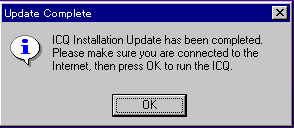
が、大まかな流れを先に説明します。
1.英語版を途中までインストールします。(icq98a126
or icq98a130)
2.日本語化キットをインストールします。(126JCQ10
or 130JCQ10)
3.ICQのセットアップを完了させます。
4.必要最小限の設定をします。
こんなもんです。
便宜的に、ここでは1.26をインストールしますが130も同様ですのでがんばりましょう。
icq98a126.exe(icq98a130.exe)を実行してください。(エクスプローラの設定によって.exeは無い場合があります)
この画面が出てくるよ(画面の下に説明が書いてあります)
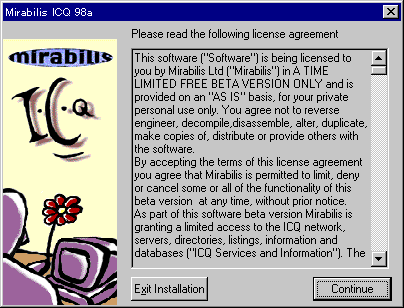
いわゆる、ベータ版がどうのこうのとか、お約束の契約書ですね、迷まず Continue
をクリック!
インストール止めるか続けるって、続けるしかないだろ(笑)
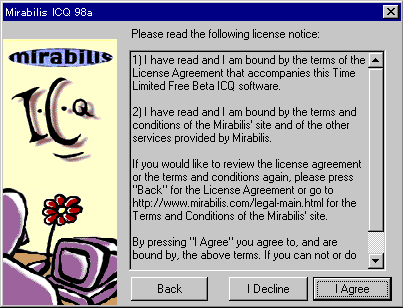
承諾するしかないよなー、だって使いたいもん(笑) I
Agree をクリック!
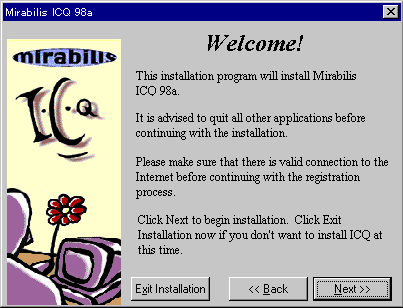
ほかのアプリケーション終了しろとか言ってるけど Next
をクリック!
終了できるアプリは終了しましょう(笑)
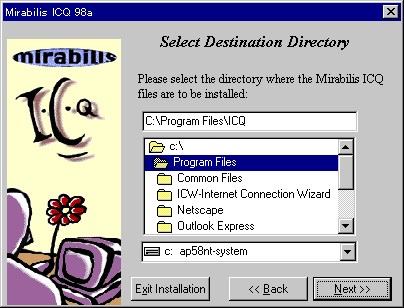
インストールするディレクトリの選択です。 Next
をクリック!(変える必要がある人以外は、変更の必要なし!)
※ここで、表示(たとえばC:でなくA:だった人)が違う人もそのままでかまいません。(変える必要なし)
あとで、日本語化の時に自分はA:だったと覚えておいてください。
メモを取っておくか、覚えてください。(後でこの情報が必要になります)
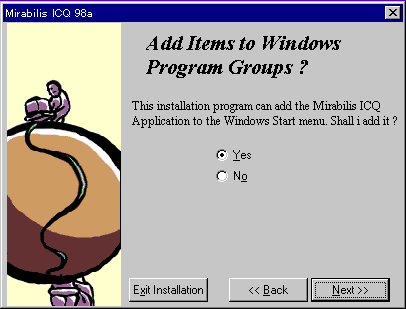
スタートメニュに登録してくれるそーです。 Next
をクリック!
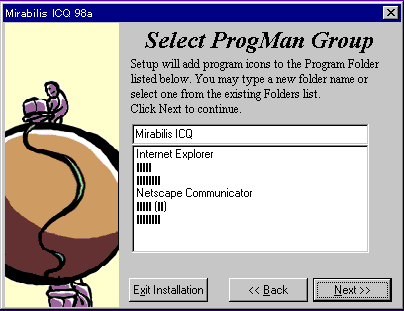
アイコンフォルダーも変える必要ないでしょ、 Next
をクリック!
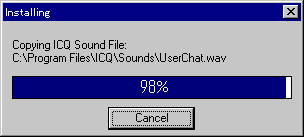
こんなメッセージが出て100%になったら以下のメッセージが表示されます。
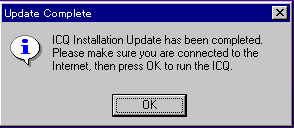
無事終わったみたいなんで、 OK をクリック!
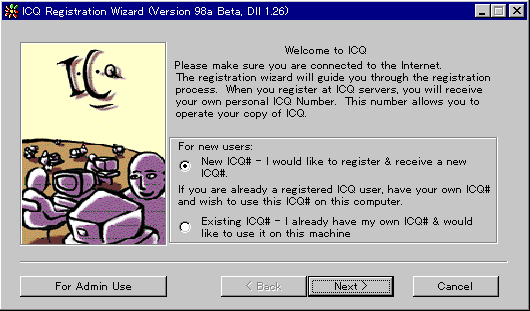
ウェルカムメッセージだ!
しかし、ここであせってはいけない!!(英語が理解できる方はこのままどーぞ、ばいばい(笑))
はやる気持ちを押さえて Cancel をクリック!(第一段階終了って感じっ)
質問に答えられる自信はありませんが、事例の報告などお待ちしております。メールはこちらです。